Counter-Strike: Global Offensive - популярная командная игра, которая завоевала сердца множества геймеров по всему миру. Вместе с развитием игры игроки часто стремятся настроить различные опции и настройки, чтобы улучшить свой геймплей. Загрузка своего собственного конфига через консоль является одним из способов для достижения этой цели.
Конфигурационный файл - это файл, который содержит настройки игры, такие как чувствительность мыши, раскладка клавиатуры, видео и звуковые настройки и многое другое. Загрузка своего собственного конфига позволит игроку сохранить все настройки в одном месте и восстановить их при необходимости. Это также поможет избежать необходимости устанавливать и настраивать игру заново каждый раз, когда вы начинаете играть.
Чтобы загрузить свой конфиг через консоль, вам нужно открыть консоль игры. Для этого нажмите клавишу "~" (тильда) на вашей клавиатуре. Появится окно консоли внизу экрана. В консоли вы можете вводить различные команды, которые влияют на игру и ее настройки.
Однако перед тем, как начать вводить команды, вам нужно найти и сохранить свой конфиг в специальной папке игры. Обычно папка с настройками находится по пути "Steam\steamapps\common\Counter-Strike Global Offensive\csgo\cfg". В этой папке вы можете найти файл "config.cfg", который содержит текущие настройки игры.
Чтобы загрузить свой собственный конфиг, вам нужно создать текстовый файл с расширением ".cfg" в этой же папке. Затем откройте файл и введите все необходимые настройки, используя специальный синтаксис. Например, вы можете изменить чувствительность мыши, установив значение "sensitivity 2.5". Вы также можете изменить другие настройки, такие как радар, звуки и интерфейс игры.
Как загрузить свой конфиг в CS GO через консоль

Конфигурационные файлы в CS GO позволяют настроить игру по своему вкусу. Для загрузки своего конфига через консоль следуйте простым инструкциям:
| Шаг | Действие |
|---|---|
| 1 | Откройте консоль в игре, нажав клавишу "~". |
| 2 | Введите команду "exec <название_файла>.cfg", где <название_файла> - это название вашего конфига. Например, "exec myconfig.cfg". |
| 3 | Нажмите Enter, чтобы загрузить конфиг. |
Обратите внимание, что файл с конфигом должен быть расположен в папке "Steam ata\<ваш_Steam_ID>\730\local\cfg". Если у вас нет такой папки, создайте ее самостоятельно.
После загрузки конфига в игре будут применены все настройки, указанные в этом файле. Это может включать изменение графики, настроек управления, радара и других элементов игрового интерфейса.
Не забывайте сохранять свой конфиг в безопасном месте, так как он может быть удален при обновлении игры или настройках Steam.
Теперь вы знаете, как быстро и легко загрузить свой конфиг в CS GO через консоль. Наслаждайтесь настройками, которые позволят вам играть в игру в соответствии с вашими предпочтениями!
Полезные советы и инструкция

Если вы хотите загрузить свой собственный конфигурационный файл в CS:GO через консоль, следуйте этой инструкции:
- Откройте игру CS:GO и зайдите в меню "Настройки".
- Выберите вкладку "Консоль".
- Включите консоль, нажав кнопку "Да".
- Откройте консоль, нажав кнопку "`" на клавиатуре.
- Введите команду "exec [имя файла]", чтобы загрузить конфигурационный файл. Например, "exec autoexec.cfg".
Помните, что имя файла должно быть точно таким же, как название вашего конфигурационного файла, включая расширение файла (.cfg).
Вот несколько полезных советов для работы с конфигурационными файлами в CS:GO:
- Используйте комментарии (#) в конфигурационных файлах, чтобы оставить заметки или объяснения о командах.
- Создайте несколько конфигурационных файлов для разных целей, чтобы было легче переключаться между ними.
- Не забывайте сохранять свои изменения в конфигурационных файлах, чтобы они были применены при следующем запуске игры.
- Сделайте резервную копию ваших конфигурационных файлов перед изменением или удалением их, чтобы избежать потери важных настроек.
- Настройте свои конфигурационные файлы в соответствии с вашими предпочтениями и стилем игры, чтобы улучшить вашу производительность и комфортность в игре.
Подготовка к загрузке конфига
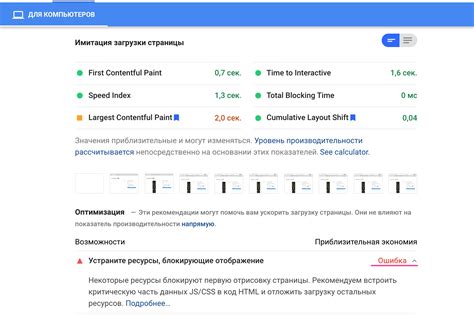
Прежде чем начать загружать свой конфиг в CS GO, вам потребуется выполнить несколько предварительных шагов:
1. Настройка вашего конфига
Перед загрузкой конфига, вам необходимо сконфигурировать его в соответствии с вашими предпочтениями и настройками. Вы можете добавить команды, изменить управление, настроить видео и звук, а также кастомизировать интерфейс игры. Убедитесь, что ваш конфиг содержит все необходимые команды и настройки.
2. Создание конфиг-файла
После того, как вы настроили ваш конфиг, вам необходимо создать конфиг-файл с расширением .cfg. Вы можете использовать текстовый редактор, такой как Блокнот, чтобы создать и отредактировать свой конфиг-файл. Убедитесь, что вы сохраняете файл в правильном формате и с правильным расширением.
3. Определение расположения конфиг-файла
Для загрузки конфига в CS GO через консоль, вам нужно знать полный путь к файлу. Обычно конфиг-файлы располагаются в папке "csgo\cfg" внутри каталога вашей игры. Убедитесь, что вы знаете и запомнили расположение вашего конфиг-файла, чтобы правильно указать его путь в консоли.
4. Открытие консоли
Для загрузки конфига в CS GO, вам необходимо открыть консоль игры. Вы можете сделать это, нажав клавишу "~" на клавиатуре. После открытия консоли, вы будете готовы загрузить свой конфиг.
Теперь, когда вы подготовлены к загрузке своего конфига в CS GO, вы можете продолжить следующим шагом и выполнить загрузку через консоль с помощью специальных команд.
Выбор нужных команд

При создании своего конфига в CS:GO через консоль можно использовать разные команды для настройки игры под свои предпочтения.
Ниже представлен список некоторых полезных команд, которые могут помочь вам улучшить игровой опыт:
- cl_crosshaircolor - эта команда позволяет изменить цвет вашего прицела. Вы можете выбрать цвет, который наиболее подходит для вас.
- sensitivity - этой командой можно изменить чувствительность мыши. Выберите значение, которое удобно вам.
- viewmodel_fov - данная команда позволяет настроить угол обзора вашего оружия в руках. Вы можете выбрать значение, которое наиболее удобно для вас.
- fps_max - с помощью этой команды можно ограничить количество кадров в секунду. Рекомендуется установить значение, которое соответствует возможностям вашего компьютера.
- voice_enable - данная команда позволяет отключить или включить голосовой чат в игре. Вы можете выбрать настройку, которая вам больше нравится.
Это всего лишь некоторые команды, которые можно использовать для настройки игры через конфиг. Вы можете экспериментировать и настраивать игру под свои предпочтения, чтобы достичь максимального комфорта и лучшей игровой производительности.
Загрузка конфига в CS GO

Для загрузки конфига в CS GO вам потребуется выполнить несколько простых шагов:
- Откройте консоль игры, нажав клавишу "~" на клавиатуре. Консоль появится в верхней части экрана.
- Введите команду "exec название_конфига.cfg" (без кавычек), где "название_конфига.cfg" - это название вашего конфига.
- Нажмите клавишу "Enter", чтобы выполнить команду и загрузить конфиг.
После выполнения этих шагов выбранный вами конфиг будет загружен, и настройки игры будут изменены в соответствии с указанными в нем параметрами. Если у вас возникнут проблемы с загрузкой конфига, убедитесь, что файл конфига находится в корректной директории и имеет правильное имя.
Загрузка конфига в CS GO через консоль - простой и эффективный способ настроить игру под себя. Попробуйте создать свой собственный конфиг и настройте игру так, чтобы она максимально соответствовала вашим предпочтениям!
Использование консоли
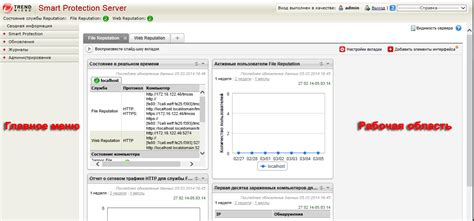
В консоли можно вводить различные команды, которые изменят игровое окружение или поведение игровых элементов. Например, можно изменить чувствительность мышки, отключить эффекты погоды или настроить автопокупку оружия.
Чтобы ввести команду, просто наберите ее в консоли и нажмите клавишу "Enter". Команды могут быть длинными и сложными, поэтому рекомендуется использовать автозаполнение (например, начать вводить команду и нажать клавишу "Tab", чтобы она была автоматически завершена).
Команды могут быть как включающими, так и выключающими. Например, команда "sv_cheats 1" включает читы в режиме одиночной игры, а команда "sv_cheats 0" выключает их. Также есть команды, которые изменяют значение параметра. Например, команда "sensitivity 2.5" устанавливает чувствительность мыши на 2.5.
Кроме того, в консоли можно использовать переменные и директивы. Переменные позволяют сохранять определенные значения и использовать их в других командах. Например, команда "bind f buy flashbang" связывает кнопку "F" с покупкой флешбэнга. Директивы, например, "exec autoexec.cfg", выполняют определенные действия или загружают конфигурационные файлы.
Важно помнить, что использование консоли может вызвать изменение игровой механики и поведения, что может быть запрещено правилами некоторых серверов. Поэтому рекомендуется использовать консоль только в одиночной игре или на серверах, которые разрешают его использование.